
RJ TextEd(代码编辑器)
v15.31- 软件大小:49.46 MB
- 更新日期:2021-12-31 08:57
- 软件语言:简体中文
- 软件类别:编程工具
- 软件授权:免费版
- 软件官网:待审核
- 适用平台:WinXP, Win7, Win8, Win10, WinAll
- 软件厂商:

软件介绍 人气软件 下载地址
RJ TextEd是一个直观且功能齐全的文本和源代码编辑器,软件能够支持Unicode,C ++,C#,Java,JavaScript,ASP,Perl等多种语言的编辑,在主窗口提供了文档类别、代码浏览器、项目类视图、项目待办列表、单位转换器等多个功能模块,加上一个所见所得的编辑与管理窗口,用户可以轻松的进文本与代码的编辑与管理,另外,该程序还具备了文本比较、计算表达式、语法编辑器、颜色、哈希生成器、RJ CharView、打开命令行、挂起一个运行中的脚本、配置工具等多种实用工具,实用非常的方便,有需要的用户赶紧下载吧!
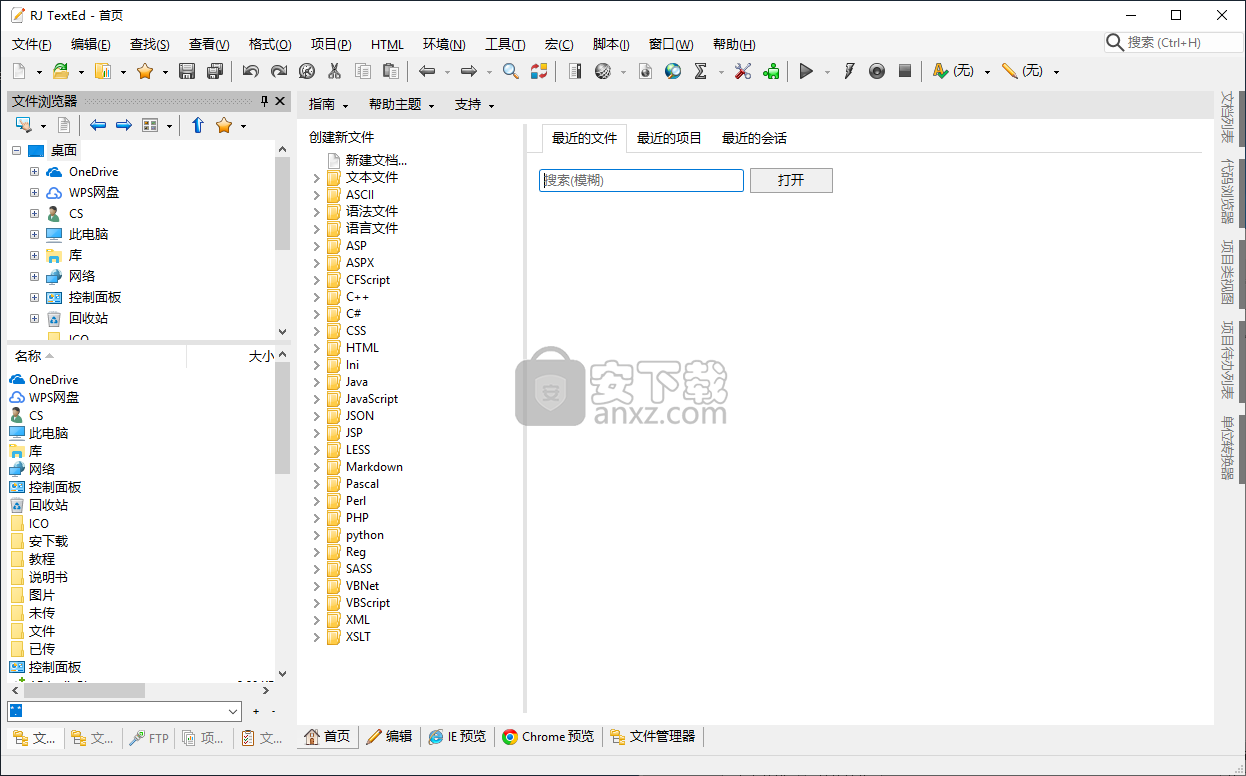
软件功能
RJ TextEd是一个专业的Unicode文本和源代码编辑器,包含语法高亮选项,自动完成模式,语法编辑器,Web浏览器,文件管理器,CSS编辑器,以及对HTML,ASP和PHP代码的支持。
虽然它包含许多专用参数,但用户界面简洁明了。您可以在窗口之间轻松切换以导航或查看文件和文件夹。
支持多种编程语言
RJ TextEd支持各种编程语言,如C ++,C#,Java,Pascal和PHP,以及Unicode和ASCII。
该应用程序使用户可以同时处理多个文档,并使用不同的编辑工具,即剪切,复制,粘贴或删除,突出显示单词,以及插入符号和扩展,ASCII和货币字符。
此外,您可以创建包含收藏文件的列表,在整个数据库中执行搜索,撤消不必要的调整,查找和替换单词,记录宏,以及激活首选编程语言的拼写检查功能(例如Pearl,HTML,XML,CSS )。
提供文件预览
值得一提的其他重要功能使用户能够直接从主面板预览Web浏览器(例如Firefox,Chrome)或File Commander中的文件,插入外部文件和HTML标签,使用语法编辑器和表达式评估器,切换到完整屏幕模型,并使用文件编码方法的转换。
在文件管理操作方面,您可以更改文件属性,复制,移动,删除或复制文件,以及通过选择压缩级别和添加密码来创建ZIP存档。此外,还可以解压缩文件,将文件上传到FTP服务器以及同步文件夹。
生成的项目可以保存为RTF,xHTML或加密文件,通过电子邮件发送,通过FTP上传或打印。
可靠的文本和源代码编辑器
总而言之,RJ TextEd提供了一整套用于编辑文本和源代码的工具。由于其直观的工作环境和专用参数,该实用程序可被视为顶级产品,尤其适用于Web设计人员和程序员。
直观的界面
该程序的界面由一个窗口组成,该窗口分为多个窗格,专用于文件/文件夹导航或文件/项目查看。
RJ TextEd支持各种编程语言,如C ++,C#,Java,Pascal和PHP,以及Unicode和ASCII等。
处理项目时,您可以打开多个文件并轻松切换它们。除了编辑代码,您还可以在主框架内的首选Web浏览器(例如Firefox,Chrome)或File Commander中进行预览。缺乏经验的用户不必担心迷失在RJ TextEd的功能中,因为该工具可以提供帮助文件和教程。
处理各种输出文件格式
一些RJ TextEd的值得注意的选项围绕十六进制编辑器,外部文件插入,拼写检查,增量搜索功能,字计数器/频率,全屏模式,换行格式,文件编码方法的转换等等。会话可以保存到文件中进行进一步修改,您可以将项目导出为RTF,xHTML或加密文件,通过电子邮件发送或通过FTP上传。该应用程序的其他功能允许您插入HTML标记,记录宏,使用语法编辑器和表达式评估程序,以及自定义UI外观。
无论选择何种编程语言,RJ TextEd无疑为编辑文本和源代码带来了许多有用的功能。它具有良好的响应时间,并且在CPU和内存上非常轻巧,而不会占用系统资源。我们的测试中未显示任何错误对话框,并且应用程序未挂起或崩溃。由于其全面的功能和直观的工作空间,RJ TextEd应该对高级用户特别有吸引力。
软件特色
编辑纯文本
编辑器可以处理任何类型的文本文件(和二进制文件)。ANSI,ASCII(DOS),UTF-8,Unicode ......如果需要,可以将文本文档转换为不同的字符集。
在内部,所有文本都以Unicode形式处理,编辑器的所有功能都支持Unicode。编辑器可以加载和保存ANSI,UTF-8或Unicode文本。
在选项卡式视图中打开多个文档。
拼写检查几种不同的语言。即使在可能使用多种语言的Unicode文档中也能很好地工作。
无限撤消/重做。
10个不同的书签。
一个聪明的自动换行。试图剪切文本,使其尽可能可读。
编辑源代码
对于源代码,如果定义文件可用于该编程语言,则编辑器具有用户定义的语法元素着色(语法突出显示)。
可以轻松创建新的语法定义文件,并在主页上提供多个文件。
同步编辑。在选定的文本块中的几个位置重命名单词(变量,方法...)。
阻止评论。评论或取消注释选定的文本块。
类自动完成。支持Unicode。
标记自动完成。支持Unicode。
写一个主页
编辑器使用自动完成功能来帮助您编写标签和属性。
有几个html标签快捷方式以及几个向导,例如表格编辑器,列表编辑器,框架编辑器......
有一个完整的CSS编辑器可以帮助您创建样式表。
Html预览,可让您查看编辑结果。
验证您的html文档。将显示验证结果,您可以快速识别错误代码。
格式化/修复你的html文件。有几种选择,例如自动换行,缩进。
编辑器在“发布Web”选项卡中有一个FTP客户端,可帮助您管理主站点。
它使用简单的文本文件来支持语言,以显示不同语言的菜单和对话框。
Html验证和格式/修复。
包括几个工具,charview,转换器,颜色选择器......
包括用于创建或编辑语法定义文件的编辑器。
每个监视DPI感知并处理具有非常高DPI的监视器。
文本比较功能,包括补丁文件的导入/导出。
(S)FTP客户端和服务器上远程文件的无缝编辑。
创建宏录制和脚本。
文档地图和注释栏。
HTML,使用内置Web浏览器的PHP预览功能。
代码浏览器,TODO列表,符号,单位转换器......
快速搜索功能。增量搜索,查找/替换所有文件,查找/替换文件...
高级文本格式和排序功能。
安装方法
1、下载并解压软件,双击安装程序进入如下的选择语言界面,选择【中文(简体)】语言,然后点击【确定】。
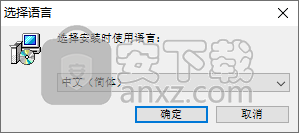
2、请阅读以下重要信息,勾选【我接受协议】,然后再进入下一步。

3、选择安装位置,可以选择将RJ TextEd安装到何处,默认安装目录为C:Program FilesRJ TextEd。
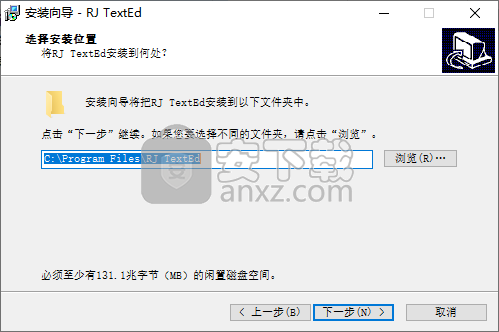
4、选择开始菜单文件夹,默认为RJ TextEd(建议默认)。
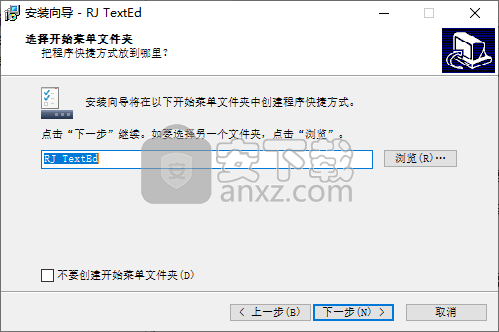
5、选择附加任务,可以勾选【创建桌面快捷方式】,便于用户启动程序。
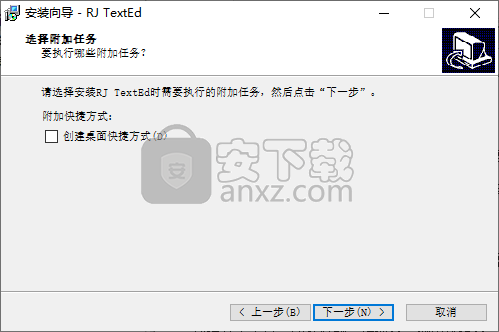
6、安装准备完毕,点击【安装】按钮。

7、弹出如下的RJ TextEd安装完成的提示,点击【结束】。
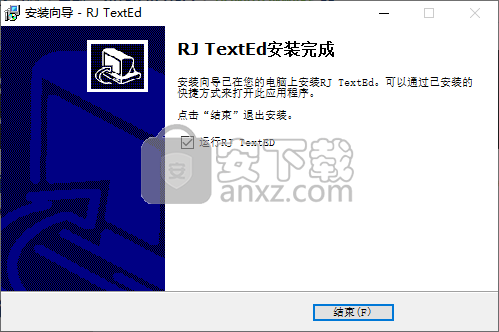
使用说明
主窗口
菜单栏搜索
菜单栏右侧的搜索字段可用于查找程序中的几乎任何内容,甚至是Web上的某些资源。您可以找到菜单项,选项,帮助主题或一些有用的Web资源。
面板
该计划有几个小组。您可以将它们放在左侧,右侧或底部。在上面的屏幕截图中,左侧有几个面板,右侧有几个未固定的面板。
您可以通过在视图菜单中“选中”面板来设置要显示的面板。
主窗口选项卡
您可以设置选项中可见的选项卡,也可以在视图菜单中选择菜单项。
*“Home”页面通常在启动时显示,包含最近的列表和“创建新文件”树视图。
*编辑器页面是打开所有打开文件的位置。
*预览页面(IE和Chrome)用于预览网页。
*使用文件命令器,您可以使用FTP或SFTP协议连接到服务器。
工具栏
该程序有几个工具栏。主工具栏,用户工具栏和编辑器工具栏。您可以设置要在视图菜单中显示的那些。
要自定义工具栏 - 右键单击工具栏并选择配置。您还可以打开环境菜单中的“自定义工具栏...”。
文档图,注释栏......
在上面的屏幕截图右侧,您可以看到注释栏和文档图。这些只是可以使编辑更容易的一些工具。
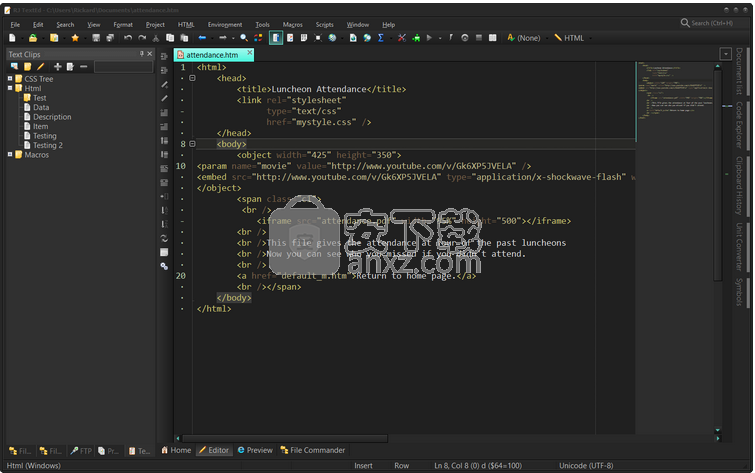
打开/保存模板
使用此选项可打开模板文件或将当前文件另存为模板文件。所有模板文件都保存在文件夹中。可以使用子文件夹。您可以将任意数量的文件保存为模板文件,并创建自己的模板库。
打开二进制文件...
选择要在十六进制编辑器中打开的文件。使用此选项可将文件编辑为二进制数据,而无需在文本编辑器中将其打开。该文件始终以字节模式打开。
这不应与十六进制视图混淆,后者仅将文本文档的内容显示为Unicode数据(字模式)。
重新打开编码
有时使用错误的文件编码打开文件。例如,日语(Shift-JIS)文件可以作为UFT-8编码的Unicode文件打开。要解决此问题,您可以重新加载文件并告诉编辑器应该使用什么编码。
请仅使用此选项正确重新打开文件。如果要转换文件 - 应使用“格式”菜单中的功能。
会议
保存项目的当前状态,打开文件和双文档视图。您可以在会话下拉列表中重新打开会话。
重新加载当前文档
重新打开当前文件。这对于可能由其他程序修改的日志文件非常有用。
磁盘操作
重命名,移动或删除磁盘上的文件。在操作完成后更新当前文档的名称,项目列表,文档列表等也是如此。
FTP
连接到FTP站点,打开远程文件或远程保存文件(上载)。这是在远程服务器上创建新文件的方法。创建本地文件并在连接时将其上载到服务器。
导出
将当前文档转换并导出为RTF或HTML文件。或者保存加密的文件。
请注意,您可以将HTML文件另存为HTML。如果您想在网页中发布一些HTML代码并希望使用语法高亮颜色显示它,这将非常有用。
项目菜单

新
使用简单的向导创建一个新项目。
输入项目的名称。
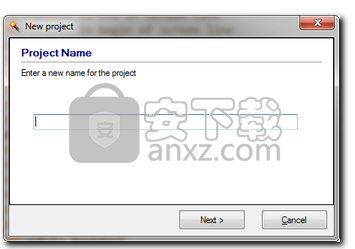
您可以在此处启用项目文件的扫描,包括类,方法,函数,待办事项和注释。如果无法识别文件类型,则可以设置默认源语言。
所有数据都可在项目类视图和待办事项列表中找到。这还可以自动完成类成员和一些其他功能。
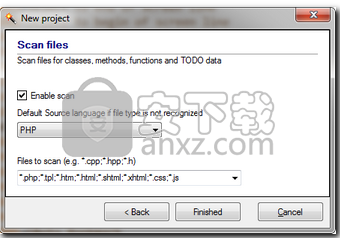
按“完成”按钮后会显示保存对话框。选择路径并保存项目。
打开所有项目文件
打开添加到项目中的所有文件。
添加活动文件
将当前文档添加到项目中。该文档将添加到项目树中当前选定的文件夹中。您还可以从FTP或SFTP服务器添加远程文件。
添加文件...
使用标准打开文件对话框添加文件。文件将添加到项目树中的当前文件夹中。
添加所有打开的文件
将所有打开的文档添加到项目中。文件将添加到项目树中的当前文件夹中。
新增文件夹...
选择要添加到项目的文件夹。还将添加所有子文件夹。该文件夹将添加到项目树中的当前文件夹中。
添加同步文件夹...
选择要添加到项目的文件夹。物理文件夹与项目树文件夹同步。如果删除磁盘上的文件 - 该文件将从项目树文件夹中删除。
添加到项目选项
选择应将文件和文件夹添加到项目树视图的方式。
添加到选定的树分支
将文件和文件夹添加到项目树中的选定分支(虚拟文件夹)。如果未选择任何内容,则会将文件添加到根分支。
使用相对文件路径添加
计算相对路径(相对于项目位置),并根据需要创建分支。
转换为字符集
在不同的字符集和换行格式之间转换文档。可以对所有项目文件执行此操作,以确保所有文件具有相同的编码和换行格式。
编译/构建/运行项目
编译/构建/运行项目。使用下面的下拉菜单选择个人资料。
其他命令
您可以像编译/构建/运行一样使用这些命令。但是你可以使用其他选项。或者您可以使用其他工具。
组态
设置用于编译/构建/运行的工具以及如何查看结果。您还必须设置要编译的文件。
编辑器工具栏
编辑器工具栏上有一些按钮可以帮助您完成编辑任务。显示的按钮可以自定义。右键单击工具栏上的,然后选择“自定义...”或选择在“环境”菜单中自定义工具栏。
您还可以隐藏整个工具栏或更改其对齐方式。例如,您可能希望将工具栏放在顶部。这可以在“视图”菜单中完成。
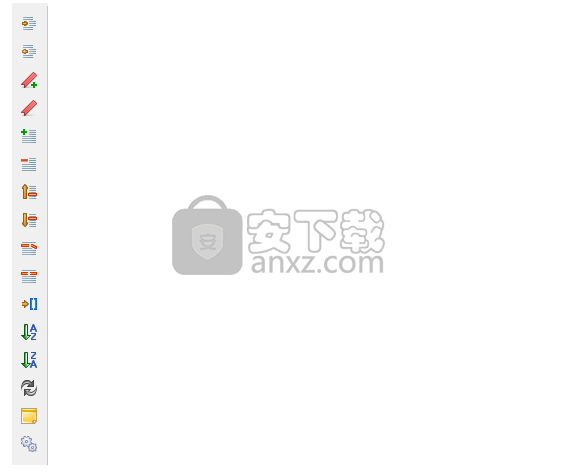
日志文件监控
编辑器允许您监视日志文件以进行更改。如果激活当前文档的监视 - 磁盘上文件的所有添加行将添加到打开的文档中。日志文件监视菜单项位于文档选项卡上下文菜单中(右键单击文档选项卡)。
您可以在“荧光笔选项”中输入关键字以突出显示包含特定单词的行,如下所示。
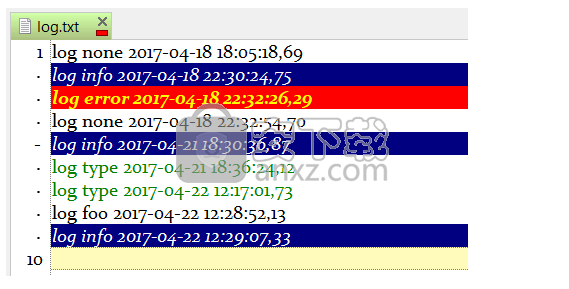
在上面的简单示例中,关键字“info”,“error”和“type”具有附加到它们的突出显示选项。
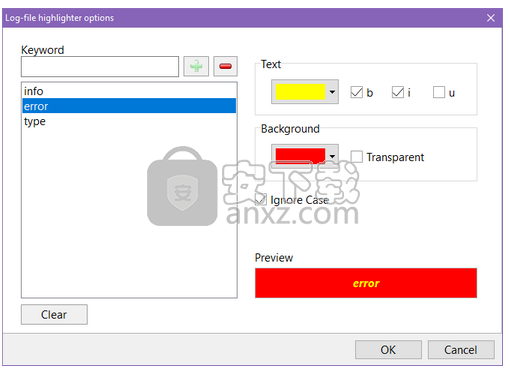
要确保编辑器在添加新行时向下滚动 - 请启用“跟踪路径”选项。
创建一个新的缩写
缩写是与荧光笔相关联的简短短语,可以扩展为包含TAB停止的代码块。 缩写将添加到“文本剪辑”面板中,并具有自己的树节点。 每个子树节点是突出显示节点(或文件夹),缩写剪辑被添加到突出显示节点。 这意味着您可以反复使用相同的缩写来表示不同的荧光笔。 例如。 “C ++”和“PHP”节点中名为“for”的缩写。
缩写(和文本剪辑)可以处理选项卡位置和多个选择。 例如。 如果多次插入相同的标签位置变量 - 它们将全部突出显示,您可以同时编辑所有位置。
使用文本剪辑面板中的添加/编辑项来添加或编辑缩写。
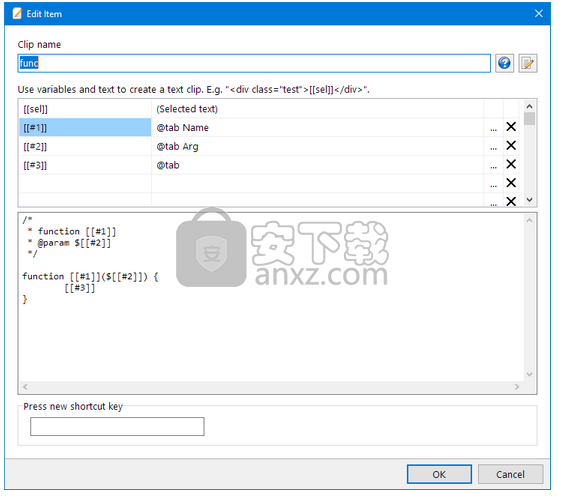
“文档”选项卡到外部窗口
如果您有多台显示器,您可能希望能够在左侧显示器上查看一个文档,而在另一个显示器上查看右侧文档。 您可以,而无需打开该程序的新实例。
要将文档选项卡作为外部窗口打开,只需使用鼠标在选项卡区域外拖动它。 重新键入鼠标按钮后,文档将显示在其自己的外部窗口中。
完成后关闭窗口,它将快照回到选项卡区域。 别担心,文件实际上不会关闭。 它只是返回主窗口。
将鼠标移动到选项卡,按鼠标左键并将选项卡拖动到选项卡区域外。
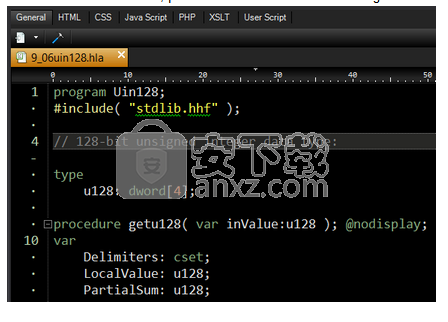
释放鼠标按钮,窗口显示在新窗口中。
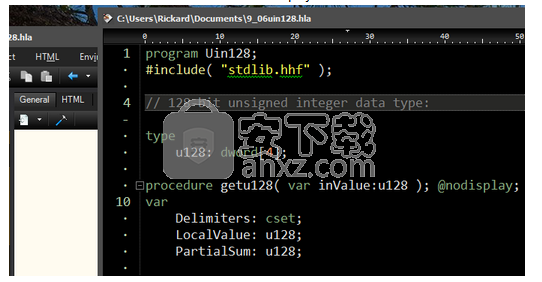
理语法文件
语法文件
要处理荧光笔(语法文件),请打开“插件”窗口。 在这里,您可以激活/停用荧光笔,并更改荧光笔用于识别源语言的文件扩展名。
您还可以检查是否有任何更新。
创建新的语法文件
您可以使用语法编辑器创建新的语法文件。 有关如何创建帮助主题的更多信息,请阅读“语法文件”部分中的帮助主题。
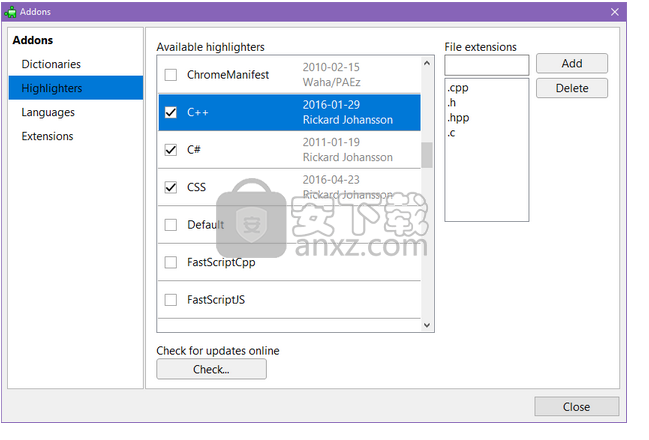
宏
您可以使用“宏”菜单项或工具按钮来录制和播放宏。如果您只需要一个临时宏,则可以录制快速宏。
如果要创建更高级的宏 - 可以通过手动“编辑”宏来实现。宏编辑器支持语法突出显示和缩进。
宏编辑器
宏将作为值保存在列表中。一行中的第一个数字是命令。其余的是由制表符分隔的值。值可以是数字或字符串。
宏编辑器将命令编号显示为命令名称,自动缩进行并使用不同的高亮颜色以使列表更具可读性。
注意!你自己的缩进没有保存。由于没有保存源代码,因此自动完成缩进。只有一个数字和值列表。
示例宏可能如下所示:
上面的宏将检查该行上的所有字符,并将“ - ”字符替换为“:”。到达行尾后,光标移动到下一行的开头。这是宏结束的地方。
(打开宏时会自动添加上面看到的缩进。)
命令,循环,变量和if..else语句
循环
只有一种类型的循环。 loop_x之后添加的数字可以是任何正整数值。如果需要在计数完成之前退出循环 - 可以使用_exitLoop命令。
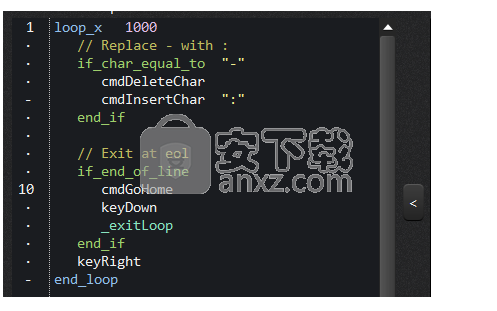
更新日志
v15.31
LSP函数在自动换行模式下无法正常工作。
在列模式中更改大小写。
搜索结果面板中的字体大小问题。
修复了一些报告的问题。
相关下载
- 查看详情 RJ TextEd(代码编辑器) v15.31 49.46 MB简体中文21-12-31 08:57
人气软件
-

redis desktop manager2020.1中文 32.52 MB
/简体中文 -

s7 200 smart编程软件 187 MB
/简体中文 -

GX Works 2(三菱PLC编程软件) 487 MB
/简体中文 -

CIMCO Edit V8中文 248 MB
/简体中文 -

JetBrains DataGrip 353 MB
/英文 -

Dev C++下载 (TDM-GCC) 83.52 MB
/简体中文 -

TouchWin编辑工具(信捷触摸屏编程软件) 55.69 MB
/简体中文 -

信捷PLC编程工具软件 14.4 MB
/简体中文 -

TLauncher(Minecraft游戏启动器) 16.95 MB
/英文 -

Ardublock中文版(Arduino图形化编程软件) 2.65 MB
/简体中文


 Embarcadero RAD Studio(多功能应用程序开发工具) 12
Embarcadero RAD Studio(多功能应用程序开发工具) 12  猿编程客户端 4.16.0
猿编程客户端 4.16.0  VSCodium(VScode二进制版本) v1.57.1
VSCodium(VScode二进制版本) v1.57.1  aardio(桌面软件快速开发) v35.69.2
aardio(桌面软件快速开发) v35.69.2  一鹤快手(AAuto Studio) v35.69.2
一鹤快手(AAuto Studio) v35.69.2  ILSpy(.Net反编译) v8.0.0.7339 绿色
ILSpy(.Net反编译) v8.0.0.7339 绿色  文本编辑器 Notepad++ v8.1.3 官方中文版
文本编辑器 Notepad++ v8.1.3 官方中文版 






